


在使用Win10系统的过程中,一些用户可能会遇到鼠标移动时出现拖影或者延迟的情况,这种情况可能会影响到用户的正常操作和体验。拖影问题通常是由于硬件、软件设置或驱动程序等多种因素引起的。如果您也遇到了这个问题,不用担心,本文将介绍一些解决方法,帮助您解决Windows 10鼠标移动有拖影的情况。
具体方法如下:
1、在任务栏左下角点击开始,选择菜单中的"设置"。
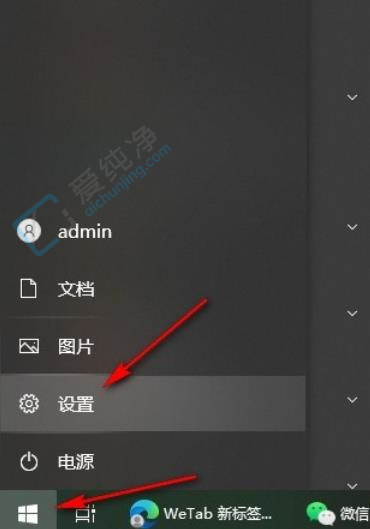
2、进入设置界面后,点击"设备"选项。
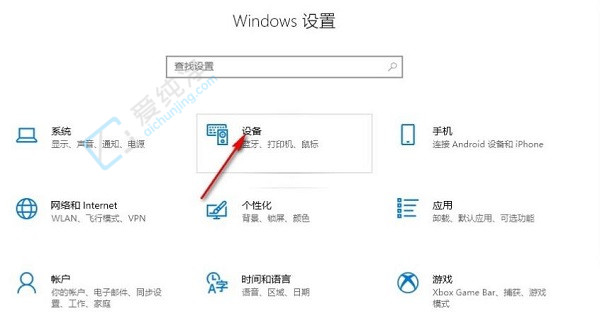
3、接着在左侧栏点击"鼠标"选项。
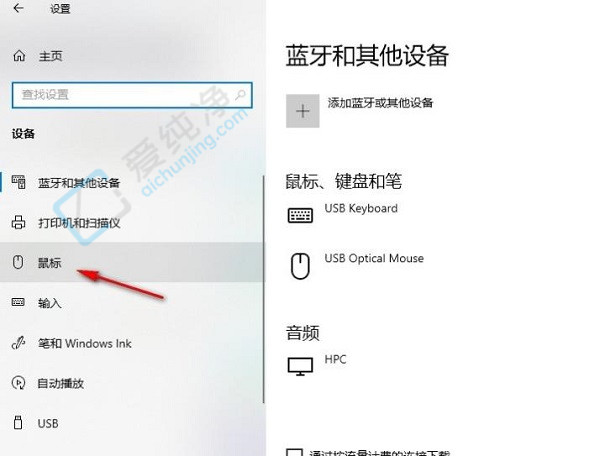
4、然后点击右侧的"其他鼠标选项"。
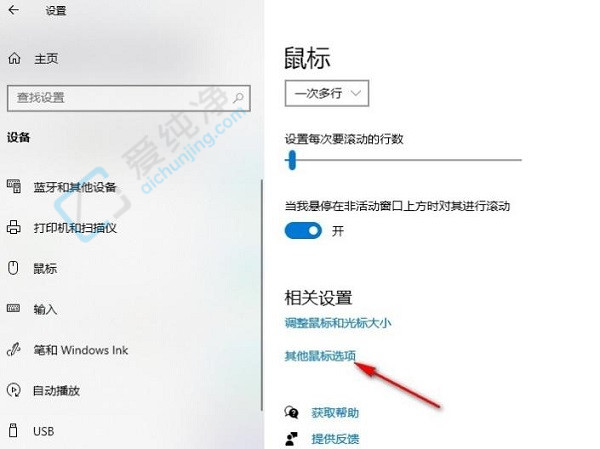
5、最后在打开的窗口中,点击上方的"指针"选项卡,找到下方的"启用指针阴影",并取消勾选小方框,然后点击应用确定。
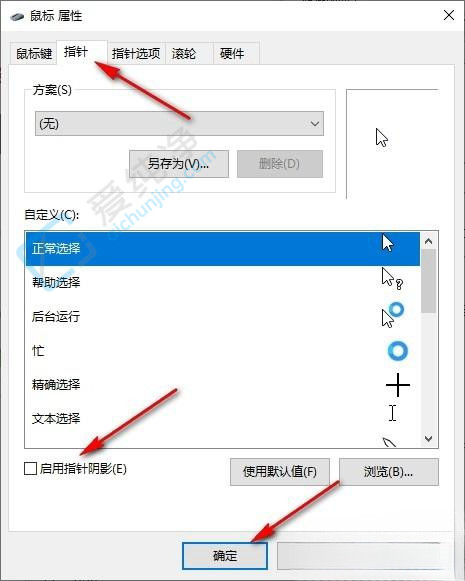
通过本文的介绍,相信您已经了解了如何解决Windows 10系统中鼠标移动有拖影的问题。无论是更新驱动程序、调整鼠标设置还是检查硬件故障,都可以帮助您解决这一问题,让您的操作体验更加顺畅。希望本文能够帮助您有效解决鼠标拖影问题,让您在使用Windows 10系统时更加舒适和高效。
| 留言与评论(共有 条评论) |